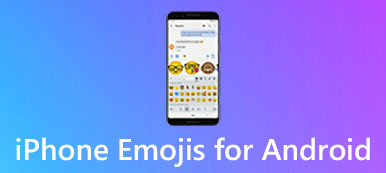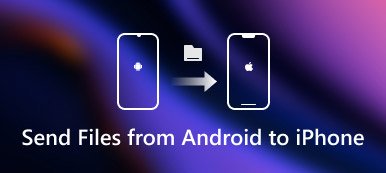WhatsApp è uno dei più popolari servizi di messaggistica istantanea e voice over IP. Con un numero di telefono, è possibile inviare messaggi di testo, chiamate vocali, video, immagini e altri documenti ai propri amici e familiari gratuitamente. Sebbene si tratti di un servizio multipiattaforma, le persone lo utilizzano principalmente su smartphone. Ora, ci sono oltre un miliardo e mezzo di utenti attivi in tutto il mondo che accedono regolarmente a WhatsApp. Tuttavia, il problema è che quando esegui l'upgrade a un nuovo iPhone e accedi a WhatsApp, i tuoi messaggi non verranno trasferiti sul nuovo dispositivo, perché non è il modo in cui WhatsApp salva i messaggi.

Se non trasferisci manualmente i messaggi di WhatsApp sul nuovo iPhone, questi verranno archiviati sul dispositivo originale localmente. Questo potrebbe essere il motivo per cui molte persone chiedono come trasferire WhatsApp sul nuovo iPhone. Quando parliamo dei dati di trasferimento da iPhone a iPhone, il primo strumento che emerge nella tua mente potrebbe essere iCloud o iTunes. È vero che questi servizi potrebbero aiutarti a trasferire WhatsApp da iPhone a iPhone. E puoi imparare come farlo con questi servizi in questo tutorial. Inoltre, condivideremo più opzioni per aiutarti a trasferire WhatsApp sul nuovo telefono in modo semplice e rapido.
Ti piacerà anche leggere: Trasferisci i messaggi di WhatsApp da Android a iPhone.
- Parte 1: trasferisci WhatsApp al nuovo iPhone utilizzando il backup iCloud
- Parte 2: Trasferisci WhatsApp da iPhone a iPhone tramite il backup di WhatsApp
- Parte 3: Trasferisci WhatsApp da iPhone a iPhone tramite i trasferimenti di WhatsApp
- Parte 4: Trasferisci WhatsApp al nuovo iPhone tramite backup e ripristino di iTunes
- Parte 5: trasferisci WhatsApp al nuovo iPhone tramite e-mail
Parte 1: Trasferisci WhatsApp sul nuovo iPhone utilizzando il backup iCloud
iCloud è uno dei modi più semplici per trasferire WhatsApp sul nuovo iPhone. Ma non ti consente di eseguire il backup di WhatsApp separatamente. E iCloud ha bisogno di una buona rete Wi-Fi per trasferire WhatsApp tra iPhone.
Passo 1 : Assicurati di connettere l'iPhone precedente a una rete Wi-Fi. Avvia l'app Impostazioni iOS dalla schermata principale, tocca il tuo nome. Apri la schermata delle impostazioni di iCloud, vai su "Archiviazione"> "Gestisci archiviazione", seleziona il nome dell'iPhone e quindi tocca Mostra tutte le app, assicurati che l'interruttore di WhatsApp si trovi in posizione "ON".

Passo 2 : Torna alla schermata delle impostazioni di iCloud, seleziona "Backup", quindi attiva "Backup iCloud" e tocca "Esegui backup adesso" per fare un backup iCloud includendo l'app WhatsApp e tutti i messaggi.

Passo 3 : Successivamente, accendi il tuo nuovo iPhone, come iPhone 7. Segui le istruzioni sullo schermo per configurare il tuo nuovo iPhone, come lingua, posizione e altro, finché non vedi la schermata "App e dati". Qui affronti diverse opzioni. Seleziona "Ripristina da iCloud Backup" nell'elenco e tocca "Avanti" per continuare.
Durante l'installazione del nuovo iPhone, è necessario collegare il nuovo dispositivo a una rete Wi-Fi.

Passo 4 : Quando richiesto, inserisci l'ID Apple e la password associati all'iPhone precedente nel nuovo dispositivo, tocca "Accedi con l'ID Apple di iCloud" e seleziona l'ultimo file di backup. Attendi il completamento del processo e completa il resto dei passaggi di configurazione. Ora WhatsApp si trasferisce sul nuovo iPhone, insieme ad altre app.
Parte 2: Trasferisci WhatsApp da iPhone a iPhone tramite il backup di WhatsApp
Oltre ai servizi di backup di Apple, WhatsApp ha una funzione di backup integrata, che è in grado di trasferire WhatsApp da iPhone a iPhone, inclusa la cronologia chat. Rispetto ad iCloud, il backup della chat di WhatsApp ti consente di trasferire solo i messaggi di WhatsApp tra i dispositivi. Ricorda che questa funzione funziona in un ambiente Internet.
Passo 1 : Avvia l'app WhatsApp sul tuo iPhone precedente, accedi al tuo numero di telefono o account, tocca l'opzione "Impostazioni" nella parte inferiore dello schermo e vai a "Impostazioni chat"> "Backup chat". Tocca l'opzione "Esegui backup adesso" per avviare il backup della cronologia chat su iCloud.

Passo 2 : Successivamente, vai al nuovo iPhone e assicurati di accedere allo stesso ID Apple. Scarica e installa WhatsApp dopo i passaggi di installazione. Aprilo e registrati con un numero di telefono. Al termine, WhatsApp è in grado di rilevare il backup nel tuo account iCloud.

Passo 3 : Una volta toccato il pulsante "Ripristina cronologia chat", WhatsApp verrà trasferito da iPhone a iPhone. Potrebbe essere necessario un po 'di tempo per completare il processo di ripristino se sono presenti molti messaggi.
Come puoi vedere, in questo modo puoi trasferire WhatsApp da iPhone a iPhone, anche se cambi il numero di telefono. Se non riesci a trovare il backup di WhatsApp sul nuovo iPhone, dovresti controllare se hai effettuato l'accesso allo stesso account iCloud sul nuovo dispositivo.

Qui potresti voler sapere: come aggiungi password su WhatsApp per proteggere i messaggi
Parte 3: Trasferisci WhatsApp da iPhone a iPhone tramite i trasferimenti di WhatsApp
Indipendentemente dai servizi di backup di Apple o dalla funzione di backup di WhatsApp, ci sono alcuni aspetti negativi. Ad esempio, iCloud non può trasferire selettivamente WhatsApp al nuovo iPhone. E la funzione di backup di WhatsApp utilizza anche il tuo account iCloud. C'è un modo per trasferire WhatsApp da iPhone a iPhone senza iCloud o iTunes? In questa parte, puoi conoscere due trasferimenti di WhatsApp.
Modo 1: trasferisci WhatsApp da iPhone a iPhone tramite backup e ripristino dati iOS
Apeaksoft Backup e ripristino dati iOS è uno dei migliori software di backup per iPhone sul mercato. Quando lo utilizzi per trasferire WhatsApp da iPhone a iPhone, puoi goderti le funzionalità disponibili:
1. Selezionare per eseguire solo il backup di WhatsApp e salvare il file di backup sul computer.
2. Oppure crea un backup per l'intero iPhone con un clic.
3. Oltre a WhatsApp, supporta una gamma più ampia di tipi di dati, come contatti, SMS, MMS, cronologia chiamate, allegati di messaggi, file multimediali, app e altro.
4. Aggiungi password per proteggere il backup dell'iPhone e le informazioni private.
5. Trasferisci WhatsApp sul nuovo iPhone ripristinando in modo selettivo dal backup di iPhone.
6. Funziona con iPhone 15/14/13/12/11/XS/XR/X e generazioni precedenti.
Per aiutarti a capire la procedura, utilizziamo un iPhone 5 come dispositivo precedente e un iPhone 7 come dispositivo di destinazione.
Come eseguire il backup di WhatsApp per il trasferimento su iPhone 7
Passo 1 . Connetti iPhone 5 al miglior trasferimento di WhatsApp
Scarica la versione corretta di iOS Data Backup & Restore in base al sistema operativo e installala sul tuo computer. Collega l'iPhone 5 al computer e avvia l'applicazione per fargli riconoscere l'iPhone precedente.

Passo 2 . Seleziona WhatsApp nella finestra del tipo di dati
Nell'interfaccia home, fare clic sul pulsante "iOS Data Backup" per aprire la finestra successiva. Seleziona "Backup standard" e fai clic sul pulsante "Avvia" per proseguire. Nella finestra del tipo di dati, seleziona le caselle di controllo davanti a "WhatsApp e allegati" e altri tipi di dati desiderati.

Passo 3 . Backup di WhatsApp in un clic
Se sei pronto, fai clic sul pulsante "Avanti", scegli una destinazione per salvare il file di backup e avvia il backup di iOS sul computer. Al termine, rimuovi il tuo iPhone 5.

Come ripristinare WhatsApp sul nuovo iPhone 7
Passo 1 . Apri il backup di iPhone sul computer
Usa il cavo USB per collegare l'iPhone 7 al tuo computer e avvia iOS Backup & Restore. Seleziona "Ripristino dati iOS" sull'interfaccia home, scegli l'ultimo file di backup nell'elenco e fai clic su "Visualizza ora" per aprirlo.

Passo 2 . Trasferisci WhatsApp sul nuovo iPhone 7
Seleziona "WhatsApp" e "Allegati WhatsApp" nella barra laterale sinistra. Ora puoi guardare tutte le chat di WhatsApp sul lato destro. Seleziona le chat WhatsApp desiderate e fai clic sul pulsante "Ripristina su dispositivo" per trasferire WhatsApp sul nuovo iPhone 7.

Controlla questo post per ulteriori dettagli su come recuperare i messaggi WhatsApp cancellati su iPhone e Android
Way 2: Trasferisci WhatsApp al nuovo iPhone tramite iPhone Transfer
Per trasferire WhatsApp da iPhone ad un altro dispositivo iOS all'istante, dovresti provare Apeaksoft Trasferimento iPhone. I suoi benefici includono:
1. Trasferisci WhatsApp da iPhone a iPhone in un clic.
2. Visualizza in anteprima le conversazioni e gli allegati di WhatsApp sull'iPhone di origine prima del trasferimento.
3. Seleziona determinate conversazioni o messaggi per il trasferimento.
4. Nessun danno i dati attuali su iPhone di destinazione durante il trasferimento di WhatsApp.
5. Conserva i messaggi e gli allegati di WhatsApp nelle condizioni originali.
6. Compatibile con tutti i modelli di iPhone.
In una parola, è il modo più semplice per trasferire WhatsApp da iPhone a iPhone su Windows 11/10/8/7/XP e macOS.
Come trasferire WhatsApp da iPhone a iPhone velocemente
Passo 1 . Preparazione al trasferimento di WhatsApp
iPhone Transfer ha una versione per Windows e Mac OS rispettivamente. Scarica e installa la versione corretta del trasferimento di WhatsApp sul tuo computer. Collega sia l'iPhone precedente che quello nuovo al computer utilizzando i cavi USB.
Passo 2 . Visualizza l'anteprima di WhatsApp prima del trasferimento
Apri l'applicazione iPhone Transfer e fai clic sul nome dell'iPhone precedente sul lato sinistro. Quindi seleziona l'opzione "SMS" sotto il dispositivo di origine per visualizzare tutti i messaggi di WhatsApp sul lato destro, quindi cerca e seleziona le conversazioni WhatsApp desiderate.
Passo 3 . Trasferisci WhatsApp da iPhone a iPhone
Dopo aver selezionato, vai al menu "Esporta in" nella parte superiore della finestra e scegli "Esporta su [dispositivo di destinazione]" per esportare i messaggi di WhatsApp sul nuovo iPhone. Quindi rimuovi entrambi gli iPhone precedenti e nuovi dal tuo computer.
Parte 4: Trasferisci WhatsApp sul nuovo iPhone tramite il backup e il ripristino di iTunes
Proprio come iCloud, iTunes ha la capacità di trasferire WhatsApp sul nuovo iPhone anche attraverso il backup. Se non ti piace iCloud o non hai una bella rete Wi-Fi, iTunes è un'opzione alternativa per farlo.
Passo 1 : Utilizza un cavo Lightning per collegare l'iPhone di origine al computer ed esegui l'ultima versione di iTunes. Dopo aver riconosciuto il dispositivo, premere l'icona "iPhone" nell'angolo in alto a sinistra e selezionare l'opzione "Riepilogo" sul lato sinistro.
Passo 2 : Individua la sezione Backup sul lato destro, seleziona "Questo computer" e fai clic sul pulsante "Esegui backup adesso" per avviare un backup per l'intero iPhone, compreso WhatsApp. Al termine del processo, scollega l'iPhone di origine dal computer.

Passo 3 : Ora hai due opzioni. Se hai appena ricevuto il nuovo iPhone senza configurazione, vai direttamente al passaggio 4. Altrimenti, collega l'iPhone di destinazione al tuo computer e lascia che iTunes scopra il dispositivo. Fai clic sul pulsante "Ripristina backup" nella scheda "Riepilogo", quindi seleziona il file di backup più recente per trasferire WhatsApp da iPhone a iPhone.

Passo 4 : Sul nuovo iPhone, segui la procedura di configurazione. E quando raggiungi la schermata App e dati, seleziona "Ripristina da backup di iTunes"e fai clic su" Avanti "per andare avanti. Collega il nuovo iPhone al computer e fai clic su" Ripristina backup "nella scheda" Riepilogo "su iTunes. Assicurati di selezionare l'ultimo file di backup e trasferisci WhatsApp sul nuovo iPhone.

Potresti aver bisogno: Come masterizzare un CD su iTunes
Parte 5: Trasferisci WhatsApp sul nuovo iPhone tramite e-mail
Per essere onesti, sia iCloud che iTunes sono dei modi semplici per trasferire WhatsApp sul nuovo iPhone. Devi eseguire il backup e ripristinare i dati di WhatsApp insieme a tutte le altre app, file e impostazioni. In altre parole, devi trasferire l'intero contenuto su un nuovo iPhone. Se si desidera trasferire diverse conversazioni su WhatsApp, l'e-mail potrebbe essere un'opzione migliore.
Passo 1 : Apri WhatsApp sull'iPhone precedente, vai alla scheda "Chat" e trova la chat di WhatsApp che desideri trasferire sul nuovo iPhone. Tocca la chat e scorri a sinistra su di essa per visualizzare le opzioni di menu.

Passo 2 : Tocca l'opzione "Altro" per attivare la barra dei menu, quindi seleziona "Conversazione e-mail". Successivamente, ti verrà presentata una finestra di dialogo popup che ti chiederà se vuoi "Allegare Media" o "Senza Media". Prendi la tua decisione di passare alla fase successiva. Inserisci il tuo indirizzo e-mail e tocca il pulsante "Fine" per salvare la chat sul tuo account e-mail.

Passo 3 : Se desideri trasferire più conversazioni WhatsApp su e-mail, vai su "Impostazioni"> "Impostazioni chat" e seleziona l'opzione "Chat e-mail". Quindi puoi selezionare le conversazioni WhatsApp desiderate e decidere di "Allegare Media" o "Senza Media" in base alle tue esigenze. Infine, inserisci il tuo account di posta elettronica e fai clic sul pulsante "Invia".
Passo 4 : Ora puoi accedere al tuo account e-mail sul nuovo iPhone e completare il trasferimento di WhatsApp sul nuovo iPhone.
In questo modo è possibile visualizzare il messaggio di WhatsApp via email sul nuovo iPhone, ma non è possibile sincronizzare la cronologia chat di WhatsApp con l'applicazione WhatsApp sul nuovo dispositivo.

Conclusione
In questo tutorial, abbiamo condiviso diversi modi per trasferire WhatsApp sul nuovo iPhone in diverse situazioni. iCloud è in grado di spostare WhatsApp e altri contenuti dal dispositivo precedente al nuovo iPhone tramite la rete Wi-Fi. iTunes ti consente di farlo tramite il cavo USB. L'email ha la capacità di trasferire determinate conversazioni WhatsApp sul nuovo iPhone. E abbiamo anche condiviso due opzioni migliori. Apeaksoft iOS Data Backup & Restore potrebbe aiutarti a trasferire WhatsApp sul computer e spostarlo sul nuovo iPhone in qualsiasi momento. E Apeaksoft iPhone Transfer ti consente di trasferire messaggi WhatsApp specifici da iPhone a iPhone allo stesso tempo.